Widevine Content Decryption Module 은 Chrome 브라우저에 내장 된 해독 모듈로, Chrome에서 Netflix에서 찾을 수있는 DRM 보호 HTML5 비디오 및 오디오를 재생할 수 있습니다.
Chrome 또는 Netflix를 사용하는 많은 사용자가 Widevine Content Decryption Module (WidevineCdm)이 언급되는 오류가 발생합니다. 이것은 소프트웨어를 처음 설치할 때 Google 크롬에있는 플러그인입니다. 수동으로 설치할 필요가 없습니다.
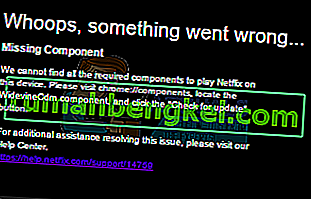
이 플러그인을 사용하면 Netflix와 같은 Chrome에서 DRM으로 보호 된 HTML5 오디오 및 비디오를 시청 / 스트리밍 할 수 있습니다. 브라우저에서이 버전이 오래되었거나 찾을 수없는 경우이 문제에 직면하게됩니다.
먼저 플러그인 업데이트를 시도하고 문제가 해결되었는지 확인합니다. "업데이트 실패"오류가 발생하면 다른 해결 방법을 시도 할 수 있습니다.
솔루션 1 : Widevine 콘텐츠 복호화 모듈 업데이트
우리는 플러그인을 업데이트하기 위해 Chrome을 자체적으로 사용합니다. 아래 나열된 단계를 따르십시오. 또한 관리 모드에서 Chrome을 실행해야합니다. Chrome을 마우스 오른쪽 버튼으로 클릭하고 "관리자 권한으로 실행"을 선택합니다.
- Chrome이 열리면 주소 표시 줄에 다음 주소를 입력하고 Enter 키를 누릅니다.
chrome : // components /
- " Widevine Content Decryption Module " 이라는 항목을 찾을 때까지 페이지 끝으로 이동합니다 . 아래에있는 " 업데이트 확인 "버튼을 클릭합니다 .
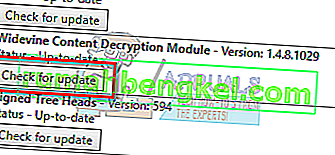
- 이제 페이지를 새로 고칩니다. 플러그인 아래에 ' 최신 ' 상태 가 표시되면 플러그인이 성공적으로 업데이트 된 것입니다.
- 컴퓨터를 다시 시작하고 문제가 해결되었는지 확인하십시오.
해결 방법 2 : 바이러스 백신 소프트웨어 확인
많은 사용자가 문제의 원인이 보안 소프트웨어라는 것을 확인했습니다. 컴퓨터의 보안 소프트웨어에는 완전한 권한이 있으며 컴퓨터에서 플러그인 업데이트를 중지 할 수 있습니다. 이러한 바이러스 백신 소프트웨어 / 방화벽을 비활성화 한 다음 방법 1에 설명 된대로 업데이트를 다시 시도 할 수 있습니다. 일시적으로 비활성화하고 플러그인이 성공적으로 업데이트 된 후 다시 켤 수 있습니다.
솔루션 3 : WidevineCdm의 권한 변경
컴퓨터에있는 폴더의 권한을 변경할 수도 있습니다. 권한이 충분하지 않으면 Windows UAC에서 플러그인 업데이트를 허용하지 않습니다. 플러그인 폴더로 이동하여 계정에 모든 권한이 있는지 확인한 다음 방법 1을 사용하여 다시 업데이트를 시도합니다.
- Windows + R 을 눌러 실행 응용 프로그램을 시작합니다. 입력 "% USERPROFILE % / APPDATA / 지역 "대화 상자 및 Enter 키를 누릅니다있다. 필요한 폴더로 리디렉션됩니다.
- 다음 파일 경로로 이동하십시오.
Google> Chrome> 사용자 데이터
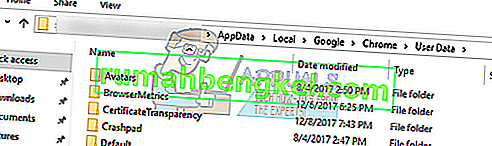
- 폴더 목록에서 " WidevineCdm "을 찾아 마우스 오른쪽 버튼으로 클릭 한 다음 " 속성 "을 선택 합니다.
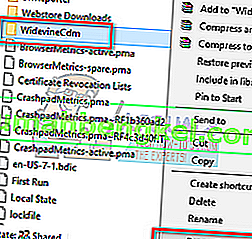
- 보안 탭으로 이동하여 로그인 사용자에게 폴더에 대한 전체 액세스 권한이 있는지 확인하십시오. 속성의 "모든 권한"앞에 '틱'이있는 경우이를 확인할 수 있습니다.
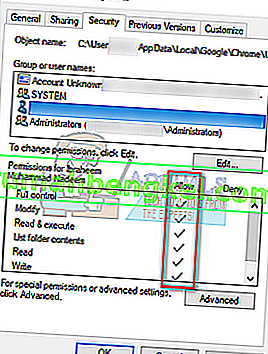
모든 권한이없는 경우 아래에 언급 된 단계를 따르십시오.
- 프로필을 선택하고“ 편집 ”을 클릭 합니다.
- 이제 "거부"열 아래에있는 '틱'을 선택 취소하고 계정에 전체 액세스 권한이 있는지 확인하십시오. Apply를 눌러 변경 사항을 저장하고 종료합니다.
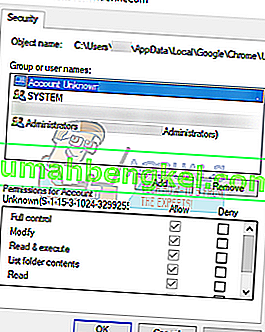
- 컴퓨터를 다시 시작하고 플러그인 업데이트를 다시 시도하십시오.
해결 방법 4 : 플러그인 폴더 삭제 후 업데이트
위의 모든 해결 방법이 작동하지 않으면 플러그인 폴더를 삭제하고 Chrome을 사용하여 다시 설치할 수 있습니다. 이 방법은 관리자 권한이 필요할 수 있으므로 관리자로 로그인했는지 확인하십시오.
- Windows + R 을 눌러 실행 응용 프로그램을 시작합니다. 입력 "% USERPROFILE % / APPDATA / 지역 "대화 상자 및 Enter 키를 누릅니다있다. 필요한 폴더로 리디렉션됩니다.
- 다음 파일 경로로 이동하십시오.
Google> Chrome> 사용자 데이터
- 폴더 목록에서 " WidevineCdm "을 찾아 마우스 오른쪽 버튼으로 클릭 한 다음 " 삭제 "를 선택 합니다.
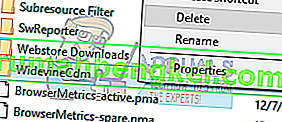
- Windows + S를 누르고 대화 상자에 " 작업 관리자 "를 입력 하고 응용 프로그램을 마우스 오른쪽 버튼으로 클릭 한 다음 "관리자 권한으로 실행"을 선택합니다.
- Chrome 항목을 마우스 오른쪽 버튼으로 클릭하고 " 작업 종료 "를 선택하여 모든 Chrome 작업을 종료합니다 .
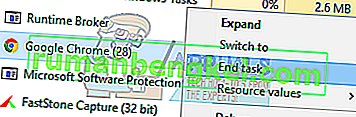
- 이제 방법 1로 이동하고 언급 된 단계를 사용하여 플러그인을 업데이트합니다. 모듈이 올바르게 업데이트되고 Chrome이 다시 시작될 수 있습니다.
- 컴퓨터를 다시 시작하고 비디오를 재생 해보십시오. 문제가 해결되기를 바랍니다.
해결 방법 5 : Chrome 재설치
위의 모든 방법이 작동하지 않으면 Chrome을 다시 설치할 수 있습니다. Chrome을 제거하면 모든 모듈이 삭제됩니다. 일부 구성 요소가 손상되거나 예상대로 작동하지 않는 경우 문제가 해결 될 수 있습니다.
- Windows + R 을 눌러 실행 응용 프로그램을 시작합니다. “ appwiz. cpl ”을 입력하고 Enter를 누릅니다. 그러면 컴퓨터에 설치된 모든 응용 프로그램이 나열되어야하는 창이 열립니다.
- " Google Chrome " 을 마우스 오른쪽 버튼으로 클릭 하고 " 제거 "를 선택 합니다 .
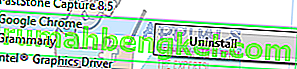
- 애플리케이션을 제거한 후 공식 Google 웹 사이트로 이동하여 액세스 가능한 위치에 Chrome을 다운로드합니다.
- Chrome을 다운로드 한 후 실행 파일을 실행하여 설치합니다. 이제 새 브라우저를 설치하는 것이 문제 해결에 도움이되었는지 확인하십시오.








